- Müəllif Jason Gerald [email protected].
- Public 2023-12-16 10:54.
- Son dəyişdirildi 2025-01-23 12:06.
CCleaner, yığılmış internet qalıqlarını və ya faylları təmizləmək üçün faydalı bir vasitədir. Bunu oxuyarkən, CCleaner istifadə edərək silməyə başlamazdan əvvəl bu məqaləni oxumaq məsləhət görülür.
Addım
Metod 1 /2: Fayl Təmizləyicisi
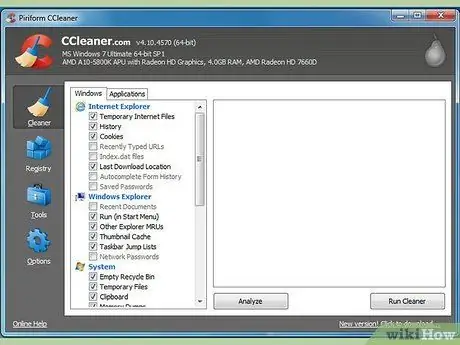
Addım 1. CCleaner açın
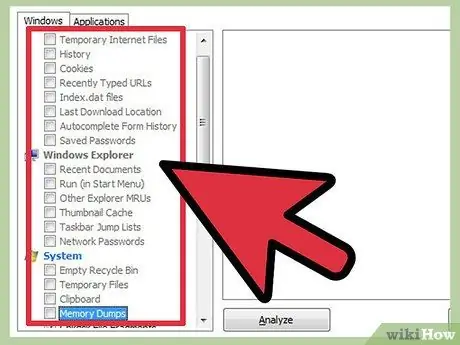
Addım 2. Təmizləyici sekmesine keçin və çox qarışıq bir xətt və ya onay qutusu ilə qarşılaşacaqsınız
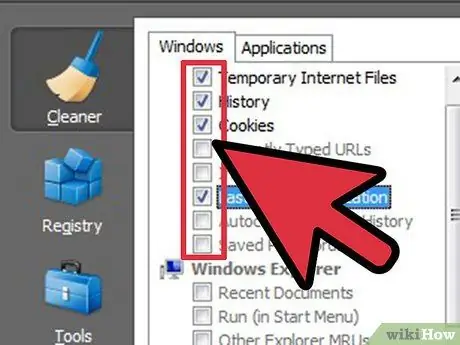
Addım 3. Brauzerdən və digər tövsiyə olunan proqramlardan təmizləmək istədiyiniz elementləri yoxlayın
Internet explorer altında müvəqqəti internet fayllarını, çerezləri və son yüklənmə yerini yoxlayın. Əksər istifadəçilərin bu fayla ehtiyacı yoxdur. Tarixçəni və əlfəcinləri işarəsiz qoyun. Tarix silinə bilər, ancaq işarələnmiş saytları itirə bilərsiniz. Windows Explorer, System və Advanced -dən çıxa bilərsiniz.
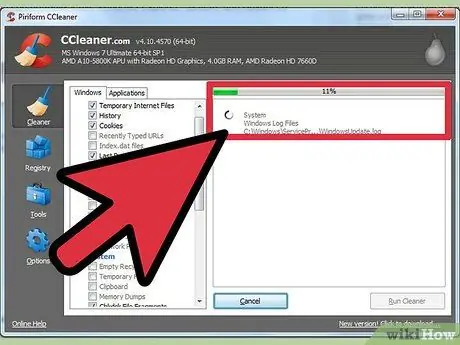
Addım 4. CCleaner -i işə salın və faylları silməyə başlayın
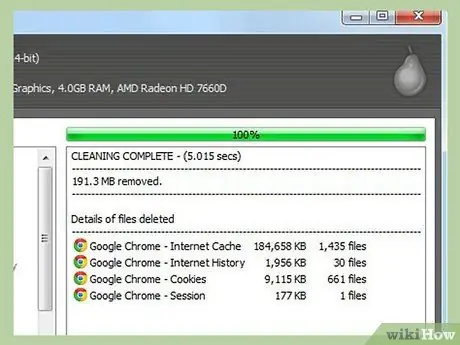
Addım 5. Siyahı bir neçə səhifədən ibarət olduğu üçün təmizlənmiş faylların tam siyahısını oxumağa ehtiyac yoxdur
Metod 2 /2: Registry Cleaner
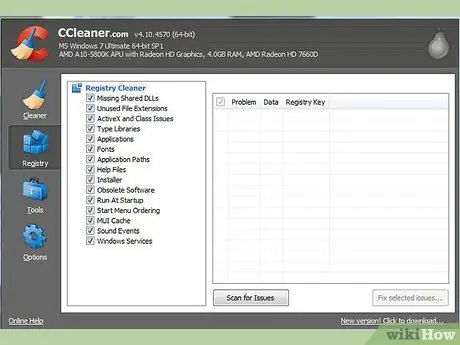
Addım 1. Qeyd defteri təmizləyicisindən kimlərin istifadə edə biləcəyini və təmizlik üçün nələrdən istifadə oluna biləcəyini bilin
Proqramları sildikdən sonra qeyd defteri təmizləyicisindən istifadə edin, çünki kaldırıcılar tez -tez səhv qeyd qeydlərini geridə qoyurlar. Qeyd təmizləyiciləri bir az daha savadlı istifadəçilər üçün tövsiyə olunur.

Addım 2. Proqramın sol tərəfindəki "Qeydiyyat" sekmesini basın
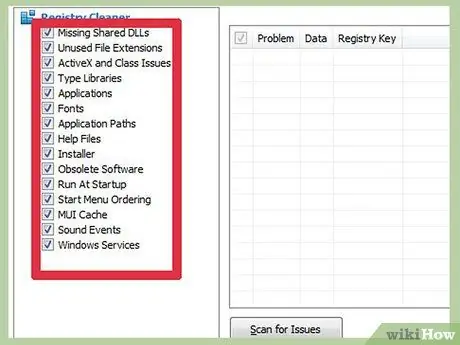
Addım 3. Təmizləmək istədiyiniz əşyaları yoxlayın
Əksər maddələr bu prosesi tamamlayacaq.
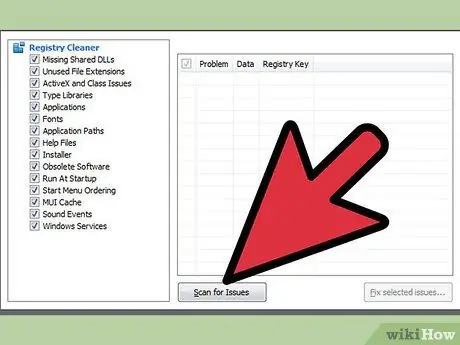
Addım 4. Proqramın altındakı "Problemləri tara" düyməsini basın
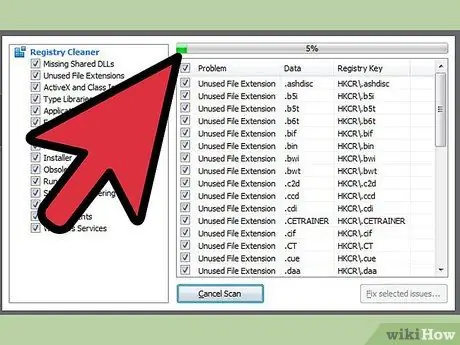
Addım 5. Proqramı işə salmaq və potensial qeyd problemlərini axtarmaq üçün bir neçə dəqiqə verin
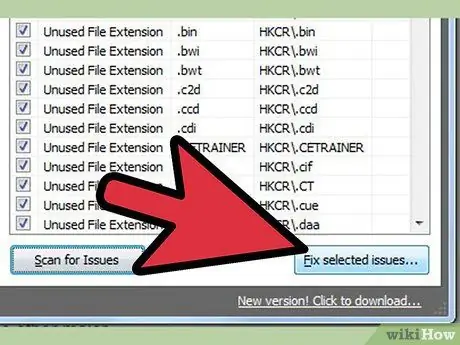
Addım 6. "Seçilmiş problemləri düzəlt" düyməsini basın
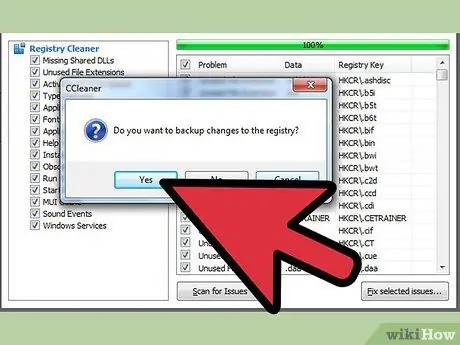
Addım 7. Qeyd sənədlərinin (həmişə) ehtiyat nüsxələrini çıxarın
Bəzən bu təmizləyicilər, qeyd dəftərini tamamilə qarışdırmağa meyllidirlər, digər böyük problemlərə səbəb olur və kompüterinizi tamamilə zədələyirlər. Reyestrin bir nüsxəsini təmir etməzdən əvvəl əlçatan və təhlükəsiz yerdə saxlayın. Bunun bir nüsxəsinə ehtiyacınız olmaya bilər, amma hər halda saxlamağınız zərər verə bilməz.
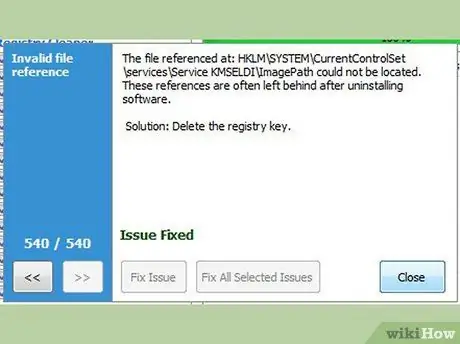
Addım 8. Dialoq qutusu görünəndə "Bütün Seçilmiş Məsələləri Düzəlt" düyməsini basın
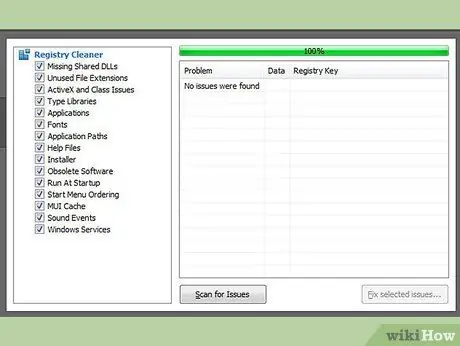
Addım 9. Dialoq qutusunu bağlamaq və əvvəlki proqram qutusuna qayıtmaq üçün "Bağla" qutusuna basın
İpuçları
- Çöp qutusunu yoxlaya bilərsiniz, çünki CCleaner avtomatik olaraq boşaldır.
- Cnet, "CCEnhancer" adlı CCleaner uzantısı da təklif edir. Bu proqram, təmizlik sahəsini daha yaxşı inkişaf etdirə biləcək daha çox seçim verir.
- Təmiz altında tətbiqlər sekmesine baxın. Firefox istifadəçilərinin proqramın tarixçəni silməsinin qarşısını almaq üçün bəzi seçimləri yoxlamaları lazım ola bilər.
- Proqramları silmək və qalan qeyd girişlərini yoxlamaq üçün CCleaner -dən istifadə etmək daha az vaxt aparacaq.
- Seçimlərdə CCleaner -in faylları necə təmizləməsini təyin edə bilərsiniz.
- Lazım olan faylları silmədiyinizə əmin olun. Təmizləmədən əvvəl Analizi vurun və qeyd dəftərinizi yedəkləyin.
- Alətlər sekmesi proqramları silmək və standart proqramı təyin etmək üçün faydalıdır. Windows -un bütün xüsusiyyətləri varsa, buna niyə ehtiyacınız var? Bu xüsusilə Vista Home Ed üçün aiddir. Windows müdafiəçisi proqram tədqiqatçısı (erkən proqram) bəzi girişləri götürmür (baxmayaraq ki, cihaz tədqiqatçısının istifadəsi daha asandır).
Xəbərdarlıq
- Faylları silərkən diqqətli olun, kompüterinizi pozmaq riski var.
- Bəzi maddələrə diqqət yetirin. Elementləri təmizləyərkən informasiya qutusu sizi xəbərdar etsin. Bu hərəkəti təmizləmək məlumatlara və ya daha da pis ola bilər. Microsoft Security Essentials -da məlumat nöqtələrinin təmizlənməsi bərpa nöqtələrini yox edə bilər (və ya hər hansı bir şey). Görünən informasiya qutusunu oxuyun və təklifləri yerinə yetirin!
- Vista kompüteri proqram uyğunluğu ilə qarışıq görünür, ancaq Home Premium -da işləyir. Birdən çox proqram yükləmədiyinizə əmin olun.






